Cara Menyahpasang YouTube Pada Peranti Android

Ketahui cara menyahpasang YouTube daripada peranti Android dan alternatif terbaik untuk menjimatkan ruang dengan menggunakan teknik terkini.
Mencari video tertentu di YouTube boleh menjadi, dan biasanya, sekeping kek. Walau bagaimanapun, jika video itu telah dimuat naik lama dahulu atau tidak mempunyai banyak tontonan, mencarinya mungkin satu cabaran. Syukurlah, anda boleh menggunakan pilihan carian lanjutan YouTube untuk mendapatkan hasil carian yang lebih baik dan mencari video yang tidak jelas dengan lebih pantas.
Dalam artikel ini, kami akan melalui proses melakukan carian lanjutan di YouTube. Kami juga akan menunjukkan kepada anda cara untuk meningkatkan hasil carian anda pada apl mudah alih YouTube.
Cara Menggunakan Penapis untuk Carian YouTube
Mencari video di YouTube biasanya mengambil masa beberapa saat sahaja. Apa yang anda perlu lakukan ialah menaip nama video, kata kunci atau orang yang memuat naiknya, tekan "Enter", dan ia mungkin akan muncul di bahagian atas halaman hasil carian. Anda juga boleh menggunakan ciri mikrofon baharu untuk mencari video. Jika video anda tiada, anda mempunyai pilihan untuk menatal ke bawah sehingga YouTube menunjukkan kepada anda hasil yang diingini.
Walau bagaimanapun, carian asas YouTube ini mungkin tidak membantu sama sekali. Sama ada anda sedang mencari video tertentu atau anda hanya mempunyai idea umum tentang perkara yang anda minati, mencari kandungan di YouTube tidak selalu mudah.
Di sinilah pilihan carian lanjutan YouTube masuk. Cara terbaik untuk melakukan carian lanjutan di YouTube ialah dengan penapis carian. Walau bagaimanapun, ciri ini tersembunyi dan ia hanya muncul selepas anda mencari sesuatu.
Berikut ialah cara anda boleh mencari penapis carian YouTube:
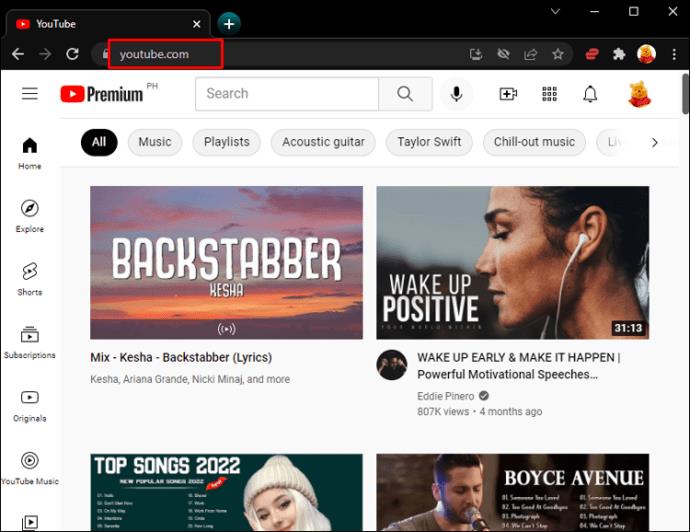
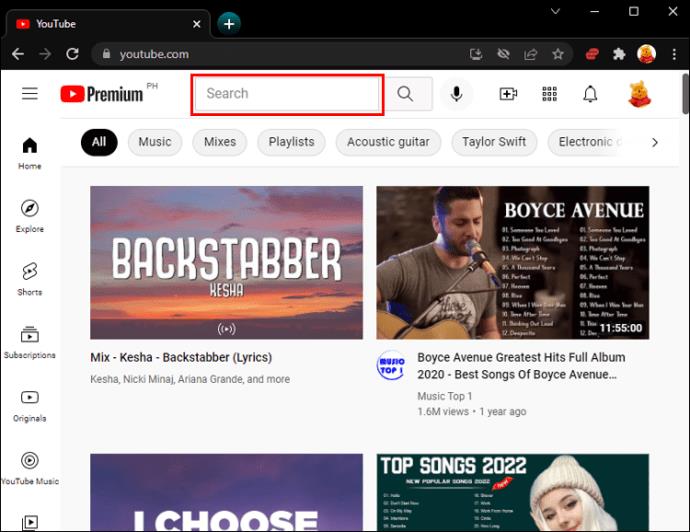
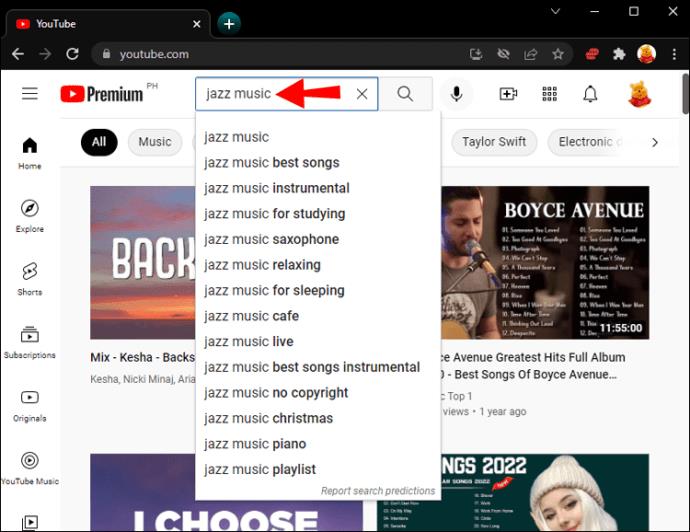
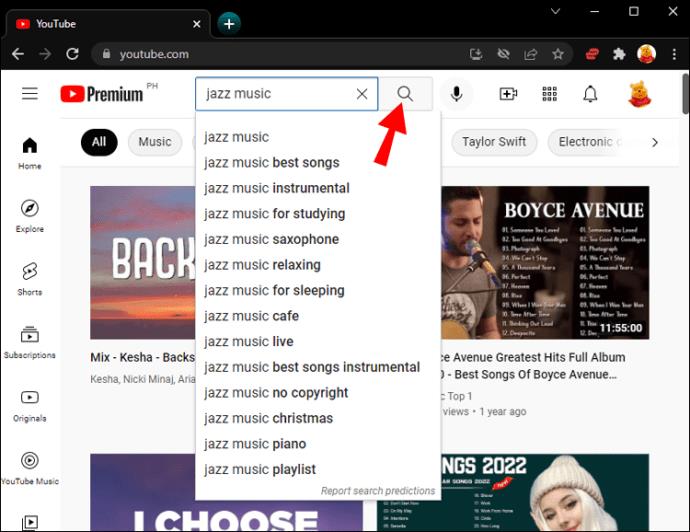
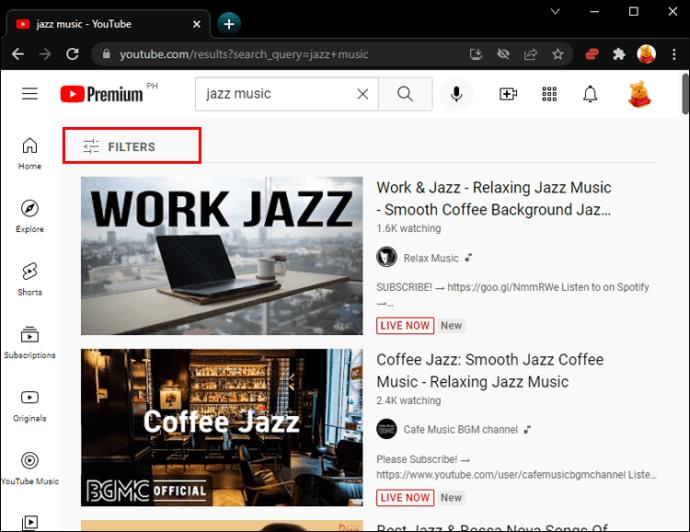
Anda akan melihat bahawa penapis dibahagikan kepada lima kumpulan: “Tarikh Muat Naik”, “Jenis”, “Tempoh”, “Ciri”, “dan Isih mengikut”. Mari lihat bagaimana penapis ini boleh membantu anda mengecilkan carian anda.
Tarikh muat-naik
Penapis "Tarikh Muat Naik" boleh menjadi sangat berguna jika anda tahu dengan tepat bila video yang dipersoalkan telah dimuat naik. Ia membolehkan anda memilih antara lima julat masa yang berbeza: "Jam terakhir," "Hari ini," "Minggu ini," "Bulan ini" dan "Tahun ini." Jika anda ingin melihat video yang disiarkan dalam salah satu julat masa ini, cuma klik pada tab di bawah penapis "Tarikh Muat Naik".
Ciri ini berguna jika anda mencari berita tergempar atau video yang baru dikeluarkan. Malangnya, jika video yang anda cari telah dimuat naik lebih daripada setahun yang lalu, penapis ini tidak dapat membantu anda.
taip
Penapis "Jenis" tidak berguna seperti penapis lain, kerana ia hanya membenarkan anda memilih antara video, saluran, senarai main dan filem. Dalam erti kata lain, jika anda sedang mencari video tertentu, penapis ini tidak dapat membantu anda sama sekali.
Tempoh
Jika anda mengetahui anggaran tempoh video, penapis ini boleh membantu mengecilkan carian anda. Ia menawarkan tiga sub-penapis: "Di bawah 4 minit," "4-20 minit," "Lebih 20 minit."
ciri-ciri
Penapis "Ciri" membolehkan anda menyesuaikan hasil carian anda pada tahap yang besar. Contohnya, ia membolehkan anda memilih antara "Langsung", "4K," "HD," "Sari Kata/CC" dan ciri video yang serupa. Walaupun terperinci sub-penapis ini, ia hanya berguna jika anda tahu dengan tepat untuk video yang anda cari.
Disusun mengikut
Akhir sekali, penapis "Isih Mengikut" mungkin yang paling membantu. Anda boleh mengisih video mengikut "Perkaitan", "Tarikh Muat Naik", "Kiraan Tontonan" dan "Penilaian". Memilih salah satu daripada penapis ini pasti akan membantu anda mencari video anda dengan lebih pantas. YouTube melakukan carian video mengikut kaitan secara lalai, tetapi anda boleh mengubahnya.
Ambil perhatian bahawa anda boleh memilih satu kategori daripada setiap penapis pada masa yang sama. Sebagai contoh, anda boleh memilih "Tahun ini" daripada kumpulan "Tarikh Muat Naik", "4-20 minit" daripada penapis "Tempoh", "HD" daripada kategori "Ciri" dan sebagainya. Ini amat disyorkan, kerana ia boleh membuat perubahan ketara dalam hasil carian anda. Jika anda ingin mematikan salah satu sub-penapis, hanya klik pada "X" yang muncul di sebelah sub-penapis yang dipilih.
Perlu diingat bahawa beberapa gabungan penapis tidak berfungsi. Contohnya, jika anda memilih sub-penapis "Saluran" dalam kumpulan "Jenis", anda tidak akan dapat mengisih mengikut "Tarikh Muat Naik".
Jika anda sedang mencari video yang telah anda tonton di YouTube, lawati tab "Sejarah" sebelum melakukan carian lanjutan. Ia terletak di anak tetingkap kiri, di bawah tab "Perpustakaan". Anda juga mempunyai pilihan untuk mencari sejarah tontonan anda dan memilih jenis sejarah ("Sejarah tontonan" atau "Komuniti").
Sebaik sahaja anda menemui video yang anda cari, pastikan anda menyimpannya untuk akses yang lebih mudah pada masa hadapan. Anda boleh melakukan ini dengan membuka video anda dan mengklik pada butang "+ SIMPAN" di sudut kanan bawah video. Pada kali seterusnya anda mahu menonton video, hanya pergi ke tab "Tonton Kemudian" pada anak tetingkap kiri.
Cara Mendapatkan Hasil Carian yang Lebih Baik di YouTube
Jika penapis carian tidak begitu berguna kepada anda, terdapat perkara lain yang boleh anda lakukan untuk menjadikan hasil carian anda lebih tepat. Ini dilakukan melalui pengendali carian lanjutan. Berikut adalah beberapa pilihan yang anda boleh cuba.
Petikan
Jika anda mahu YouTube mencari perkataan tepat yang anda taip dalam medan carian, letakkan tajuk atau kata kunci dalam tanda petikan. Contohnya, "5 Komputer Riba Terbaik Terbaik untuk Pelajar."
Koma
Menggunakan koma dalam carian anda membolehkan anda menyepadukan penapis YouTube tanpa benar-benar mendayakannya. Contohnya, anda boleh menaip "Cara membuat sushi, tahun ini, 4-20 minit, HD," dan seterusnya. Walaupun ini boleh meningkatkan hasil carian anda, ambil perhatian bahawa kadangkala, pilihan carian lanjutan ini mungkin tidak berfungsi. Jika tiada video yang sepadan dengan penerangan anda, YouTube akan menawarkan perkara terbaik seterusnya.
Tambah/Tolak
Operator tambah (“+”) membolehkan anda menambah kata kunci, seperti “Tempat tarikan pelancong terbaik + New York.” Operator tolak sebenarnya adalah simbol sempang (“-“), yang membolehkan anda mengecualikan perkataan tertentu. Sebagai contoh, bukannya menaip "Fon kepala terbaik untuk permainan," anda hanya boleh mencari "Permainan fon kepala terbaik." Anda boleh memilih salah satu daripada pengendali ini, kerana anda akan mempunyai hasil carian yang hampir sama.
Simbol Paip
Operator paip (“|”) ialah garis menegak yang harus diletakkan di antara dua kata kunci, seperti dalam contoh “sushi |resipi mudah”.
Hashtags
Memandangkan video YouTube kerap menyertakan hashteg, anda juga boleh menggunakannya untuk mencari video anda. Sebagai contoh, hanya taip "#glutenfreerecipes" dalam medan carian.
Cara Melakukan Carian Terperinci pada Apl Mudah Alih YouTube
Jika anda mempunyai apl YouTube pada telefon anda, anda juga mempunyai pilihan untuk menggunakan penapis carian lanjutan. Ikuti langkah di bawah untuk mengetahui cara ia dilakukan:
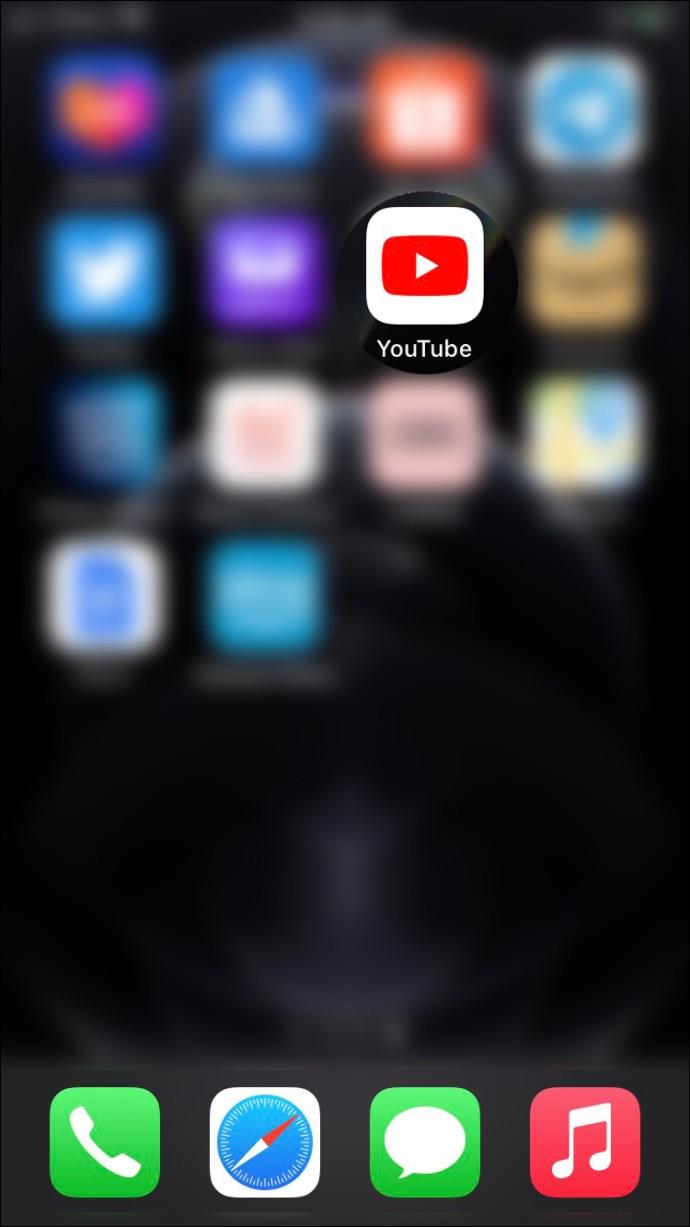
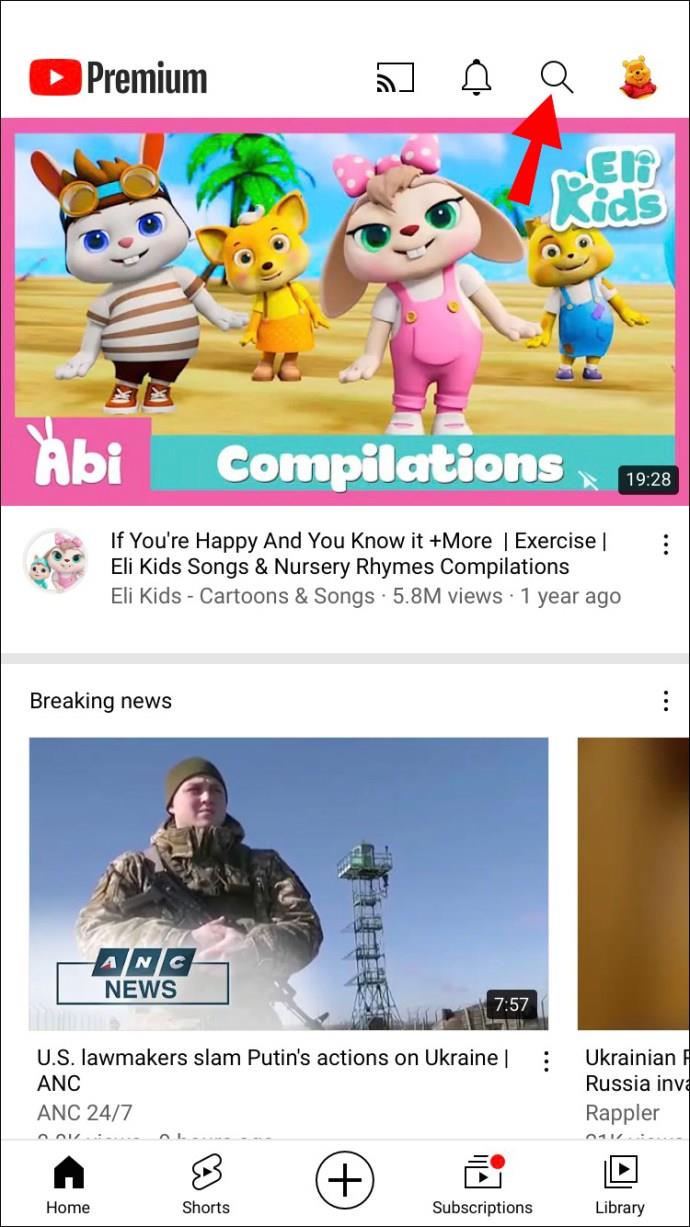
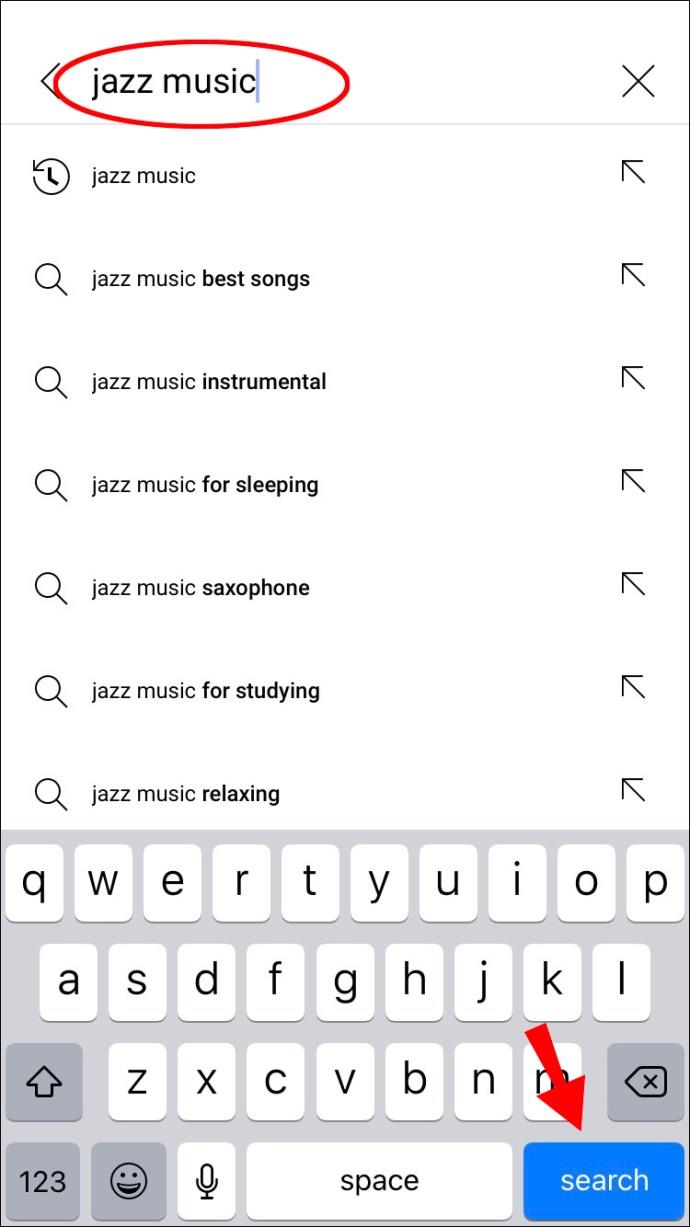
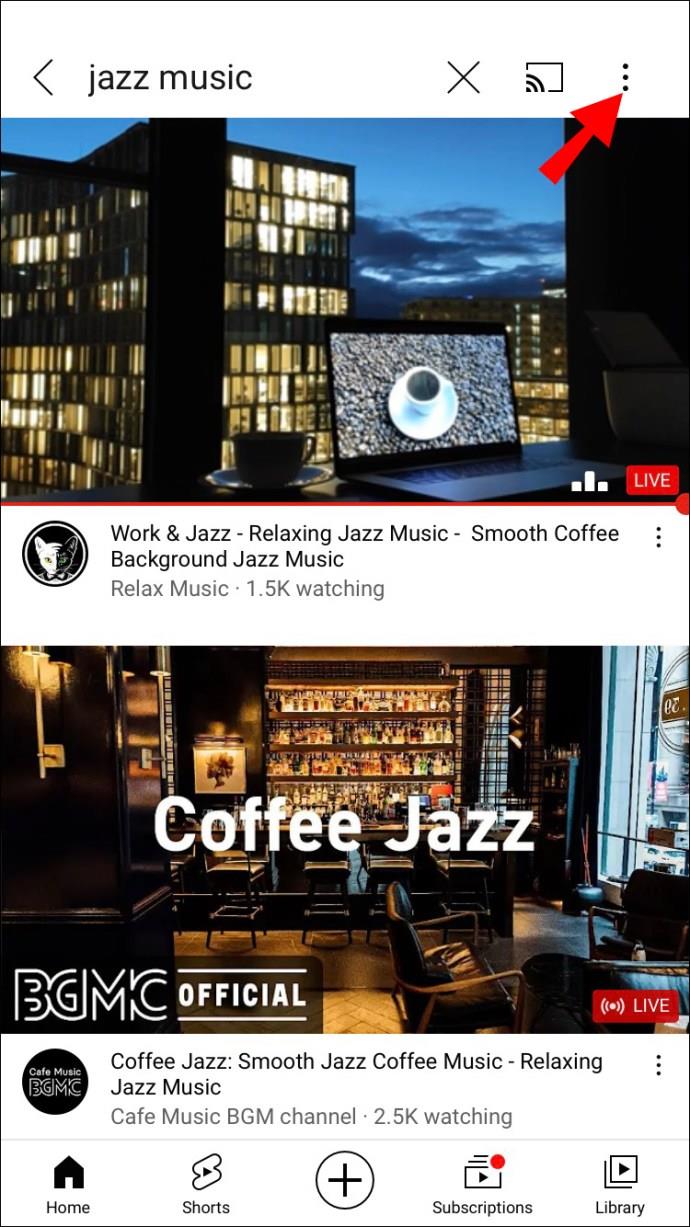

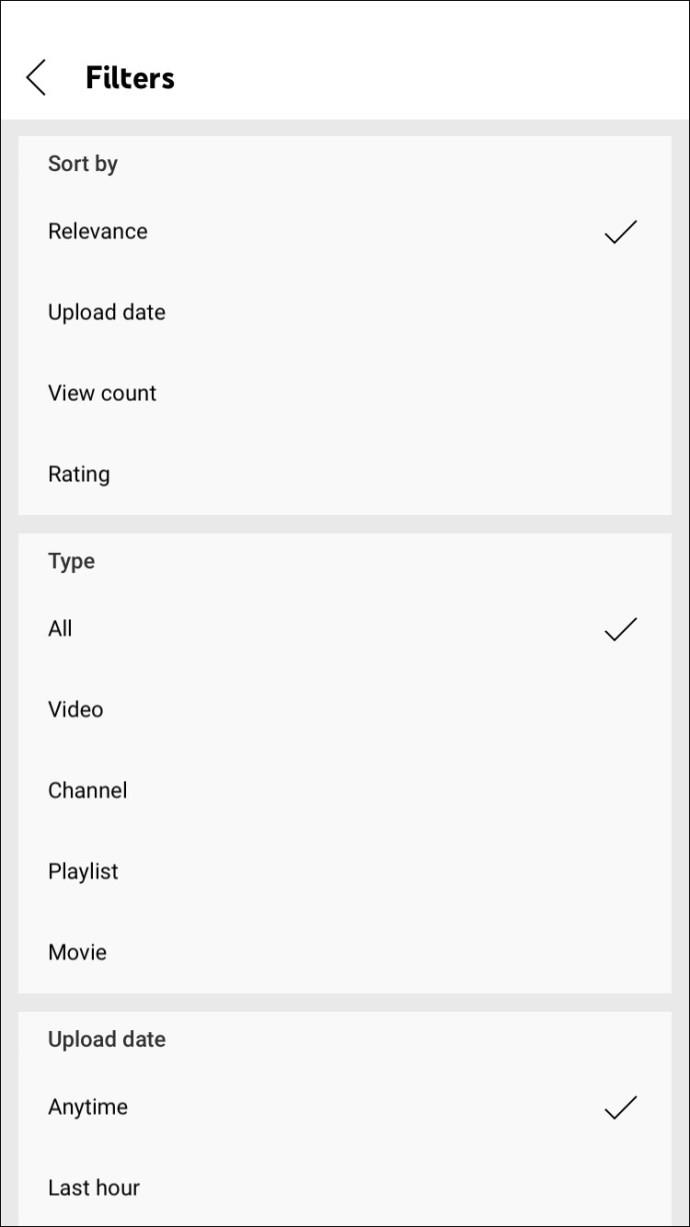
Itu sahaja. Satu-satunya perbezaan antara apl web dan apl mudah alih ialah anda boleh memilih medan "Mana-mana" untuk "Tempoh", "Bila-bila masa" untuk "Tarikh Muat Naik" dan "Semua" untuk "Jenis".
Cari Video YouTube Seperti Pro
YouTube menawarkan banyak cara untuk membantu anda mencari kandungan video. Sama ada anda menatal ke bawah halaman hasil carian, menggunakan pemfail carian atau menaip pengendali carian lanjutan, anda akan dapat mencari video anda dalam masa yang singkat. Cuma ingat untuk menyimpannya ke folder "Tonton Kemudian" anda supaya anda tidak akan membuang masa mencarinya pada kali seterusnya anda mahu menontonnya.
Adakah anda pernah melakukan carian lanjutan di YouTube sebelum ini? Kaedah mana yang anda pilih? Beritahu kami di bahagian komen di bawah.
Ketahui cara menyahpasang YouTube daripada peranti Android dan alternatif terbaik untuk menjimatkan ruang dengan menggunakan teknik terkini.
Netflix ialah salah satu platform penstriman video kegemaran kami dan hampir bersendirian bertanggungjawab untuk membina platform yang berdaya maju untuk pemotong kord dan pelanggan kabel. Walaupun Hulu, Amazon, dan HBO semuanya telah mengikuti jalan
Sari kata mungkin menawarkan banyak faedah. Mungkin anda terganggu oleh bunyi sekeliling atau anda sedang menonton filem dalam bahasa asing. Walau apa pun keadaannya, adalah berguna untuk mengetahui cara menghidupkan (atau mematikan) sari kata pada Hisense anda
Sari kata boleh menjadi ciri yang sangat mudah untuk TV Hisense anda. Sama ada anda menonton filem penuh aksi atau rancangan TV dramatik dari negara lain, sari kata dalam bahasa ibunda anda membolehkan anda merapatkan jurang bahasa. Sebagai
Menggunakan pautan untuk menyambungkan dua maklumat telah menjadi bahagian penting dalam sebarang aktiviti pengurusan tugas. Itulah sebabnya hari ini, kami akan memberi anda arahan tentang cara menambah pautan dalam Notion. Ini adalah
Adakah anda mempunyai peranti Chromecast? Jika anda menyambungkannya ke YouTube, ikon Cast kecil itu akan terus muncul apabila anda membuka apl YouTube pada telefon anda. Ini mungkin menyebabkan beberapa situasi yang memalukan. Jika anda secara tidak sengaja menghantar
Netflix ialah sumber popular untuk hiburan atas permintaan. Jika Netflix Originals kegemaran anda datang pada resolusi yang lebih rendah daripada yang anda jangkakan, menukar tetapan gambar anda akan membantu. Inilah semua yang anda perlu tahu. Menukar Gambar Netflix
Kodi ialah salah satu perisian penstriman yang paling serba boleh – jika terkenal – yang boleh anda muat turun, dan ia tersedia pada segala-galanya daripada MacBook dan PC kepada Chromecast dan Firesticks. Tetapi bagaimana dengan telefon pintar atau tablet anda? Jika anda telah
Perkhidmatan penstriman yang sangat popular, Netflix, menawarkan kandungan dan tetapan dalam beberapa bahasa. Walaupun ciri ini hebat, ini boleh menyebabkan kekeliruan apabila skrin memaparkan bahasa selain daripada bahasa ibunda anda. Mungkin seseorang menetapkan bahasa secara tidak sengaja,
Sesi Netflix dan bersantai boleh menjadi sangat menyeronokkan. Dapatkan snek dan minuman, duduk, dan mainkan filem atau rancangan kegemaran anda. Tetapi ada satu perkara yang anda tidak perlukan semasa menonton siri terbaru. menjengkelkan
Netflix ialah gergasi penstriman dalam talian, tetapi apakah yang anda lakukan apabila terlalu banyak peranti diaktifkan pada akaun anda? Tiada had untuk berapa banyak peranti yang boleh anda miliki di Netflix, tetapi terdapat had tentang caranya
Kandungan Netflix yang anda boleh akses bergantung pada lokasi alamat IP anda. Menurut perjanjian penyiaran Netflix, sesetengah kandungan hanya mempunyai lesen untuk disiarkan di negara tertentu. Geo-lock boleh menjadi sakit, walaupun, jika anda tiada
Menstrim video melalui Internet telah menjadi salah satu kaedah paling popular untuk menonton rancangan TV dan filem. Namun, kebangkitan teknologi ini juga bermakna pertemuan sekali-sekala dengan mesej ralat yang pelik dan mengelirukan:
Disney Plus adalah salah satu perkhidmatan penstriman paling popular yang tersedia. Kos rendah dan koleksi filem, rancangan dan dokumentari yang luar biasa menawarkan sesuatu untuk semua orang. Seperti kebanyakan perkhidmatan penstriman, anda boleh melihat rekod rancangan dan filem anda
Dengan semangat sebenar perkhidmatan penstriman, anda sudah pasti mempunyai sekurang-kurangnya seorang yang meminta maklumat log masuk anda. Permintaan berlaku dengan Netflix, Prime Video, Hulu, dan juga HBO, jadi mengapa tidak dengan Disney Plus? Pasti, anda ada







![Cara Menukar Bahasa Pada Netflix [Semua Peranti] Cara Menukar Bahasa Pada Netflix [Semua Peranti]](https://img.webtech360.com/resources6/s2/image-5188-0605161802346.jpg)





